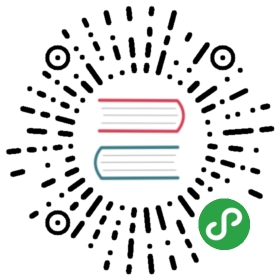3 批量更新
概述
有时你可能想要一次更改多个主机的某些属性,那么你可以使用批量更新功能来代替打开每个主机进行编辑。
使用批量更新
要批量更新某些主机,请执行以下操作:
主机列表中,在要更新的主机之前选中复选框
点击下方的 Mass update 按钮
跳转到属性对应所需的选项卡(Host, Templates, IPMI 或者 Inventory)
标记要更新的任何属性的复选框,并为其输入新值
Replace host groups 将从任何现有主机组中删除主机,并将其替换为该字段中指定的主机。
Add new or existing host groups 允许从现有主机组指定其它主机组,或为主机输入全新的主机组。
Remove host groups 将从主机中删除特定主机组。 如果主机已在选定的组中,则将从这些组中删除主机。 如果主机不在选定的组中,则不会添加或删除任何内容。 如果同时替换和删除相同的主机组,则实际上主机没有组。
这些字段都是自动完成的 - 开始输入它们提供了匹配的主机组的下拉列表。 如果主机组是新的,它也会出现在下拉列表中,并在字符串后用(new)表示。 只需向下滚动即可选择。
要在Templates选项卡中更新模板链接,请选择Link templates,并在自动填充字段中开始输入模板名称,直到出现一个提供匹配模板的下拉列表。 只需向下滚动即可选择要链接的模板。
Replace选项将允许链接新模板,同时取消链接之前链接到主机的任何模板。 Clear when unlinking选项将不仅可以取消链接任何以前链接的模板,还可以删除所有继承自它们的元素(监控项、触发器等)。
为了能够批量更新资产字段,Inventory mode应设置为“手动”或“自动”。
完成所有必需的更改后,单击Update,所有选定主机的属性将相应更新。